Win10打开360浏览器提示“360SE.exe 损坏的图像”怎么办?
分类:win10教程 2021-09-23
导读: Win10打开360浏览器提示“360SE.exe 损坏的图像”怎么办?--Win10打开360浏览器提示360SE.exe 损坏的图像怎么办?360浏览器是大家最常使用的一款浏览器,然而最近一位Win10用户打开360浏览器时出错了,系统弹出360SE.exe 损坏的图像提示框,内容显示为c:\Windows\system32\aticfx32.dll没有...
Win10打开360浏览器提示“360SE.exe 损坏的图像”怎么办?360浏览器是大家最常使用的一款浏览器,然而最近一位Win10用户打开360浏览器时出错了,系统弹出360SE.exe 损坏的图像提示框,内容显示为“c:\Windows\system32\aticfx32.dll没有被指定在Windows 上运行,或者它包含错误。”,针对该错误该如何解决呢?大家请看下文操作。
步骤如下:
1、在任务栏点击小娜搜索框,输入 cmd 在“命令提示符”上单击鼠标右键选择【以管理员身份运行】;
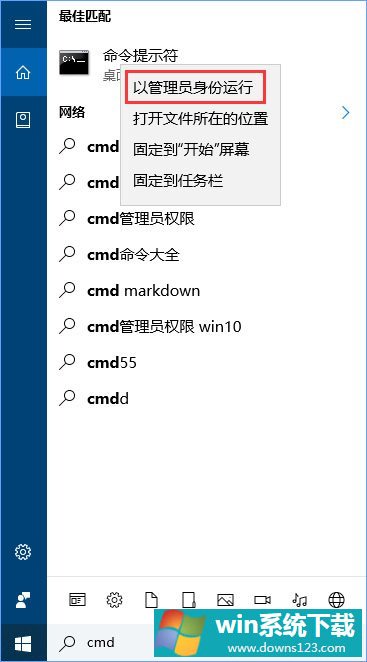
2、在命令提示符中键入以下命令,按下回车键执行该代码;
01for %1 in (%windir%\system32\*.dll) do regsvr32.exe /s %1复制代码for %1 in (%windir%\system32\*.dll) do regsvr32.exe /s %1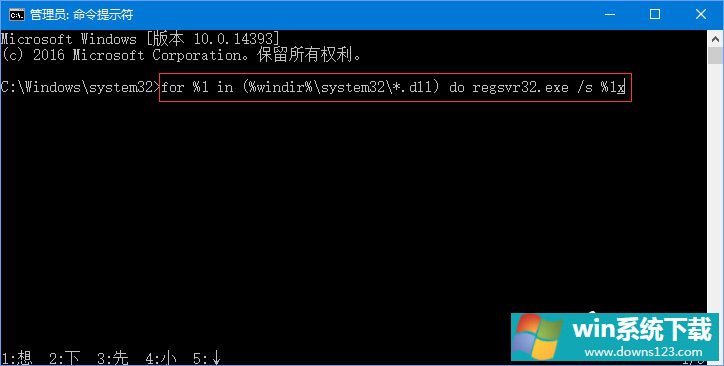
3、接下来我们秩序耐心等待系统自动重新注册系统组件;

4、等待命令提示符中的代码滚动完毕后即可关闭命令提示符,重启一次计算机即可正运行程序。
以上就是Win10打开360浏览器提示“360SE.exe 损坏的图像”的解决办法,有遇到此提示的伙伴,只要运行小编提供的命令即可解决。


